Jak wyświetlić swoją historię w aplikacji Edge na iPhone'a
Jeśli wcześniej odwiedziłeś pomocną lub interesującą stronę internetową, możesz później zdecydować, że chcesz wrócić do niej, aby przeczytać więcej lub odwołać się do czegoś, co wcześniej widziałeś. W takich przypadkach możliwość przeglądania historii w aplikacji Edge na iPhone'a może być bardzo przydatna. Przechowuje rejestr każdej strony, którą odwiedzasz, gdy jesteś w normalnym trybie przeglądania, co pozwala po prostu dotknąć tej strony, kiedy chcesz ją ponownie odwiedzić.
Nasz samouczek poniżej pokaże Ci, gdzie możesz znaleźć swoją historię przeglądania w Edge na iPhonie. Ta historia prowadzi dziennik odwiedzin strony w ciągu dnia, ułatwiając przewijanie lub wyszukiwanie potrzebnych stron. Ponadto, jeśli kiedykolwiek będziesz musiał usunąć historię przeglądania, możesz to zrobić również z tej strony.
Jak wyświetlić historię przeglądania Microsoft Edge w aplikacji na iPhone'a
Kroki opisane w tym artykule zostały wykonane na telefonie iPhone 7 Plus w systemie iOS 11.2.2. Używana wersja aplikacji Edge była najnowszą wersją aplikacji dostępną w momencie pisania artykułu.
Krok 1: Otwórz aplikację Edge iPhone.

Krok 2: kliknij ikonę gwiazdki w prawym górnym rogu ekranu.
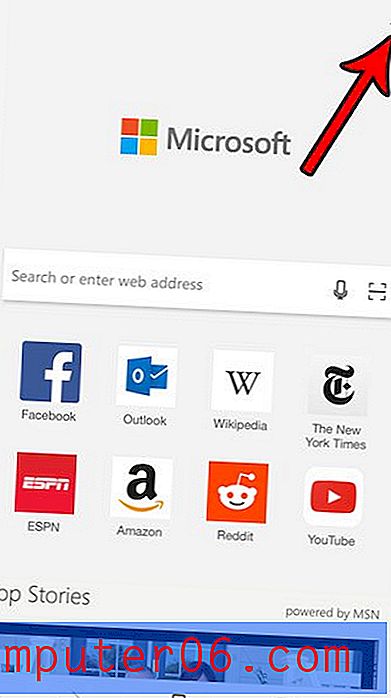
Krok 3: Wybierz ikonę zegara u góry ekranu.
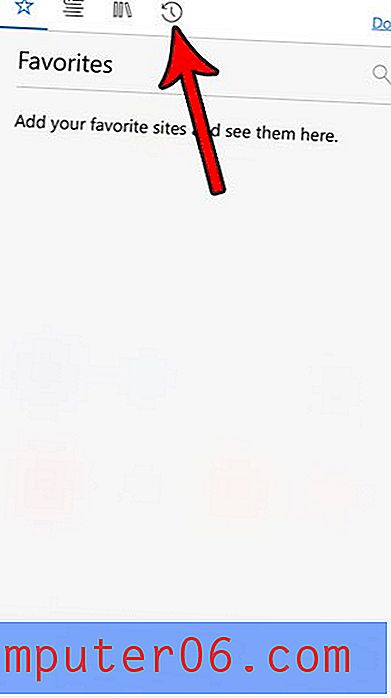
Twoja historia przeglądania zostanie wyświetlona na ekranie. Jeśli chcesz wyczyścić historię, po prostu dotknij ikonę kosza w prawym górnym rogu ekranu. Możesz wyjść z tego okna, dotykając przycisku Gotowe .
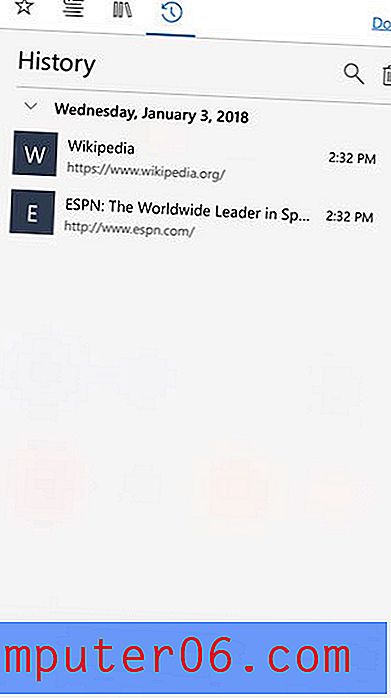
Każda strona internetowa, którą odwiedzasz podczas normalnego trybu przeglądania w Edge, zostanie zapisana w Twojej historii. Dowiedz się, jak korzystać z prywatnego przeglądania w Edge, jeśli chcesz mieć możliwość przeglądania stron internetowych bez zapisywania ich w historii przeglądania.



